Cómo ver FPS en macOS
Cómo ver FPS en macOS
macOS viene con Python instalado de fábrica, lo cual es genial. Desafortunadamente, la versión de Python que está instalada está desactualizada. De hecho, no puede realizar una actualización in situ del idioma y pasar a una versión superior compatible. La instalación de Python 3 en macOS es una tarea manual.
Instalar pip
Dado que Python 2 ya no es compatible, las últimas herramientas que funcionan con Python también están diseñadas para funcionar con la nueva versión compatible. Si ha instalado Python 3, o se apega a Python 2 pero desea instalar pip, puede hacerlo con un simple comando de Terminal, siempre que tenga Homebrew instalado .
brew postinstall python3
Sin embargo, si recibe el error 'setup.py –no-user-cfg install', su instalación está fallando.
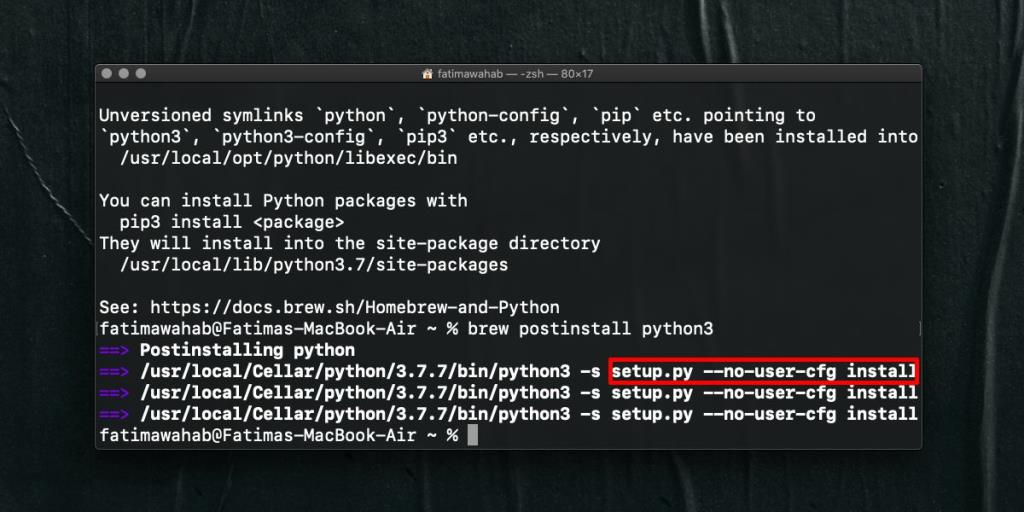
Se corrigió el error 'setup.py –no-user-cfg install'
Para corregir el error 'setup.py –no-user-cfg install' e instalar pip en macOS, debe usar un comando diferente. Abra Terminal y ejecute el siguiente comando.
sudo easy_install pip
Se le pedirá que ingrese el administrador o la contraseña del usuario actual, pero una vez que lo haga, se instalará pip.
Para verificar si se ha instalado, ejecute el siguiente comando en la Terminal.
pip --versión 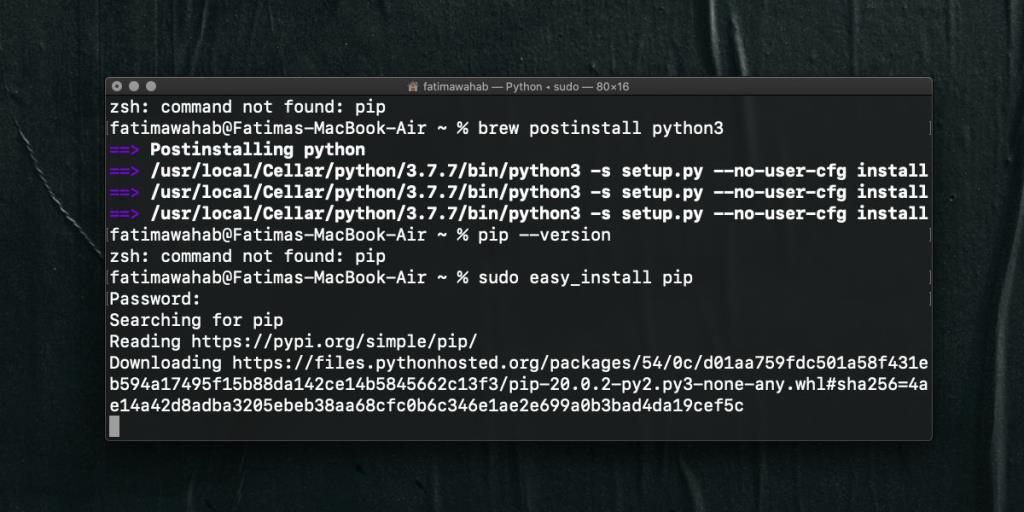
¿Por qué utilizar pip?
Si es nuevo en Python, es probable que le hayan recomendado que instale pip. Si está intentando crear una aplicación Python desde Github, el comando de construcción o instalación probablemente comience con 'pip'.
pip es el administrador de paquetes de Python. Es una herramienta casi esencial si planeas trabajar en Python. Hay otros administradores de paquetes disponibles, pero no encontrará demasiados desarrolladores que los utilicen o los recomienden. pip es el estándar y también es multiplataforma, lo que significa que puede usarlo en un sistema Windows 10 y en una Mac.
macOS viene con Python instalado de forma predeterminada, pero no viene con pip instalado. Para los usuarios novatos que están aprendiendo Python o que intentan crear su primera aplicación desde un repositorio de Github, esto puede resultar confuso. Por lo que saben, tienen Python instalado en su sistema, por lo que el comando pip, que aparece con todo lo relacionado con los proyectos de Python, debería funcionar.
No podemos culpar exactamente a Apple por esto, ya que es parte de la curva de aprendizaje saber qué herramientas necesita para trabajar con un idioma en particular. La empresa tiene la culpa de no actualizar la versión de Python que ofrece a los usuarios con macOS. Incluso con Python 3 instalado en macOS , Python 2 todavía existe y se ejecuta junto a él. Tienes que modificar un poco el comando para usar Python 3.
Cómo ver FPS en macOS
Marco Arment, el desarrollador principal de Tumblr, la popular comunidad de microblogging, lanzó una aplicación para Mac para realizar copias de seguridad del blog de Tumblr llamada Tumblr Backup.
Disk Drill es una nueva aplicación para Mac que no solo recupera tu disco duro, sino también tu partición, archivos dañados, fotos y cualquier tipo de medio.
Si usas Mac, tienes mucha suerte de tener el servicio Google Maps en tu escritorio. A diferencia de Google Earth, Google Maps es un servicio independiente.
Los entusiastas de los medios con grandes colecciones de películas disfrutarán sin duda de la organización y las funciones que ofrece DVD Hunter. Permite catalogar, ordenar y...
Es un problema común en las Macbooks y computadoras de escritorio Mac cuando un CD o DVD no se expulsa correctamente. La única solución para solucionar este problema es reiniciar el sistema.
Cómo agregar varias imágenes a un solo PDF en macOS
Contamos con los mejores métodos de grabación de pantalla de Mac que los usuarios deben conocer, incluidas aplicaciones y herramientas nativas y las mejores opciones de software de grabación de terceros.
Instinctiv Music Player, como su nombre lo indica, es un reproductor multimedia intuitivo tipo jukebox para administrar varios archivos multimedia en tu Mac. Tiene un diseño muy limpio.
Aprenda a usar la pantalla dividida en su Mac. Siga estos sencillos pasos para habilitar la vista dividida y mejorar su multitarea.
![Copia de seguridad del blog de Tumblr [Mac] Copia de seguridad del blog de Tumblr [Mac]](https://tips.webtech360.com/resources8/r252/image-8150-0829093331810.jpg)





![Sincroniza música con Android, Windows Phone y Blackberry [Mac] Sincroniza música con Android, Windows Phone y Blackberry [Mac]](https://tips.webtech360.com/resources8/r252/image-6436-0829093741956.jpg)